双频千兆无线路由器pppoe上网
现在网络已经越来越普及了,家庭中能上网的设备越来越多,使用无线路由器成为用户不二的选择,无线路由器在家庭中的应用也被用户所关注,那么你知道双频千兆无线路由器pppoe上网的设置方法吗?下面是www.886abc.com整理的一些关于双频千兆无线路由器pppoe上网的相关资料,供你参考。
双频千兆无线路由器pppoe上网的设置方法:
正确连线:ADSL猫----路由器N60的WAN口,LAN口----计算机
设置步骤:
第一步:在电脑的无线连接上设置IP地址,将IP地址设置为自动获取,具体步骤如下:
在您的电脑桌面上,右击“网上邻居”——选择“属性”——找到“无线网络连接”,右击“无线网络连接”--选择“属性”,双击“Internet协议(TCP/IP)”(图1)。

图1
(2)选择自动获得IP地址,自动获得DNS服务器地址(图2):
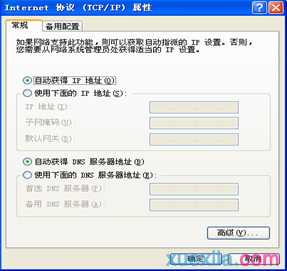
图2
第二步:登陆路由器的管理界面:
打开IE浏览器,在地址栏中输入路由器的管理IP(默认为192.168.0.1),出现登录窗口后--再输入登录用户名和密码(密码为admin),点击登陆(图3):
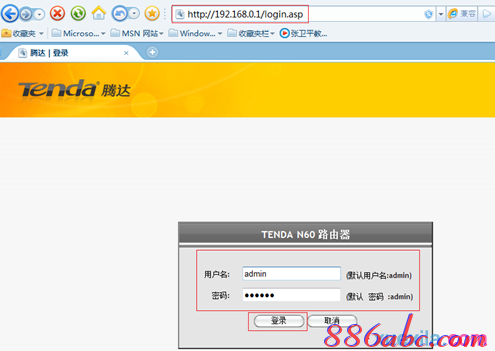
图3
第三步:设置PPPOE上网:
? ??选择ADSL拨号,然后填入单机拨号上网时的宽带用户名和密码,最后按确认(图4):
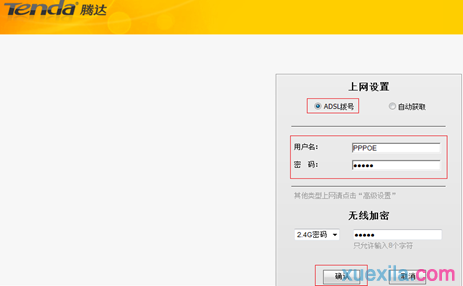
图4div

